如何通过TP-Link路由器轻松登录账号:详细步骤与
- By tokenpocket钱包
- 2025-07-24 10:19:05
引言
在家中或办公环境中,路由器是我们上网的重要设备。TP-Link作为全球知名的网络设备品牌,广泛应用于各类场所。无论是设置网络、管理设备,还是进行安全配置,用户首先需要了解如何登录TP-Link路由器的管理界面。本文将详细介绍TP-Link路由器的登录步骤,以及在使用过程中的常见问题。
登录TP-Link路由器的基本步骤

登录TP-Link路由器相对简单。不过,由于不同型号的路由器可能略有不同,以下步骤是基于一般TP-Link路由器的通用方法。用户在进行登录时,可以按照以下步骤操作。
首先确保你的设备(电脑或手机)已经连接到TP-Link路由器的网络。你可以使用有线连接,或者通过Wi-Fi连接。
接下来,打开一个浏览器(如Chrome,Firefox,Safari等),在地址栏中输入路由器的默认IP地址。TP-Link路由器的默认IP地址通常是192.168.0.1或192.168.1.1。如果这些地址无法访问,你可能需要查看路由器底部或说明书上的IP地址。
输入IP地址后,按下“Enter”键,你将看到一个登录页面。在这个页面上,系统会要求你输入用户名和密码。对于大多数TP-Link路由器,默认的用户名和密码都是“admin”。不过,建议在首次登录后及时更改这些默认值,以增强网络安全性。
如果无法登录,可能出现什么问题?
有时候,用户可能会遇到无法登录的情况。对此,以下是可能导致问题的一些常见原因,及其解决方法:
忘记密码
如果你已经更改过路由器的默认密码,但却忘记了,默认的方法是将路由器恢复到出厂设置。这通常通过按下路由器背面的重置按钮来实现,保持按住约10秒钟,直到路由器指示灯闪烁。在此之后,你可以使用默认的用户名和密码进行登录。请注意,重置路由器将清除所有自定义设置,包括Wi-Fi名称与密码。
不在同一网络
确保你的设备确实连接到了TP-Link路由器的网络,尤其是在使用Wi-Fi的情况下。如果你连接的是其他网络,登录将会失败。
浏览器缓存问题
有时浏览器缓存可能会导致页面无法正确加载。可以尝试清除浏览器的缓存,或者使用隐身模式打开登录页面。
特定型号路由器的注意事项

TP-Link有多个型号的路由器,不同型号可能有不同的登录方式。在设置过程中,用户应当参考随产品附带的用户手册,获取该型号的具体信息。比如,有些新型号支持通过TP-Link Tether应用程序进行配置,这样用户可以在手机上完成大部分设置而无需通过浏览器操作。
路由器设置的基本事项
一旦成功登录,你将进入路由器的管理界面。这里,你可以进行各种设置以满足自己的网络需求。从基本的网络设置,到安全配置,甚至是高级的QoS(服务质量)设置,功能非常丰富。
例如,连接设置允许用户更改Wi-Fi的名称(SSID)和密码。为了提高网络安全性,建议使用强壮且复杂的密码。你还可以设置访客网络,以便让访客在不影响主网络的情况下访问网络。
安全设置方面,TP-Link路由器通常提供WPA/WPA2加密方式以保护你的无线网络。确保启用这些安全设置,避免网络被其他人未授权使用。
常见问题解答
路由器登录后界面看不清
这种情况通常是由浏览器的显示设置造成的,建议调整浏览器缩放比例或更改浏览器的显示模式。确保使用最新版本的浏览器,以兼容更多功能。
如何设置家庭网络的访客网络?
登录管理界面后,找到“无线设置”选项,进入后即可看到访客网络的设置选项。通过启用该功能,并设置访客网络的名称与密码,即可完成设置。
如何保护我的网络安全?
除了定期修改Wi-Fi密码之外,还可以在路由器设置中启用防火墙、限制DHCP分配的IP地址、关闭WPS等安全措施,以保护你的网络安全。
总结
登录TP-Link路由器是网络管理的基础,掌握登录方法和常见问题的解决方案,将帮助用户更好地使用网络设备。通过定期检查和更新设置,用户可以确保他们的网络始终处于最佳状态。希望本文对你在使用TP-Link路由器时有所帮助,如有其他问题,务必查阅TP-Link的支持中心或用户手册。